Это довольно расстраивает, что MacBook Pro Wi-Fi работает медленноособенно когда другие устройства в порядке. Можете ли вы представить, что для открытия веб-страниц требуется несколько минут? Должно быть что-то не так с вашим компьютером Mac или подключением Wi-Fi. Но почему это и как исправить медленное медленное соединение Wi-Fi Mac? Что касается наиболее вероятных причин медленного Wi-Fi Mac, вы можете проверить следующий список.
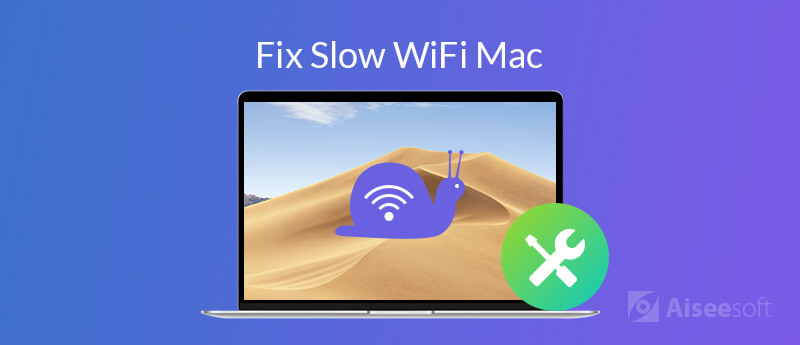
Что нужно сделать, чтобы ускорить медленное интернет-соединение на Mac? Здесь вы можете найти несколько решений для устранения проблем с Wi-Fi, которые очень медленно работают с Mac.
В первую очередь необходимо выяснить текущую скорость интернета вашего Wi-Fi соединения. Если скорость Wi-Fi соответствует вашему плану, то это не вина роутера. В противном случае вы можете обратить внимание на настройки маршрутизатора и сети, чтобы ускорить медленное интернет-соединение на Mac. Как бы то ни было, вы можете проверить скорость Wi-Fi в пределах Aiseesoft Mac Cleaner.
Встроенный анализатор Wi-Fi может помочь вам проанализировать текущий Wi-Fi с подробной информацией. Вы можете увидеть, сколько устройств подключено к вашей сети Wi-Fi, задержка сети и другую информацию. Кроме того, вы можете очистить ненужные файлы, удалить дубликаты изображенийоптимизировать производительность Mac, скрыть файлы, уничтожить файлы и получить множество других интересных функций программного обеспечения Mac Cleaner.

Скачать
100% безопасность. Без рекламы.
Шаг 1. Запустите Aiseesoft Mac Cleaner после установки. В главном интерфейсе нажмите Инструментарий чтобы получить больше функций.
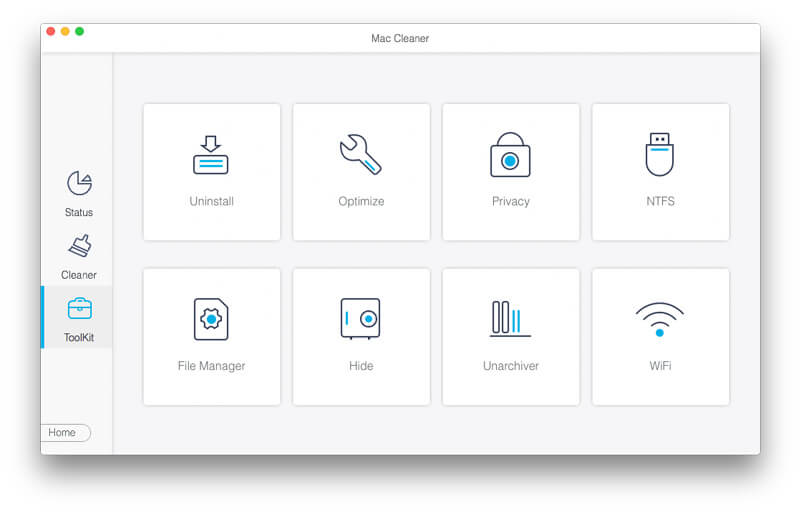
Шаг 2. Нажмите Wi-Fi в правом нижнем углу. Вы можете увидеть название вашего текущего Wi-Fi напрямую.

Шаг 3. Нажмите Анализатор. В Скорость сети В разделе вы можете увидеть краткий отчет о вашей сети Mac Wi-Fi.
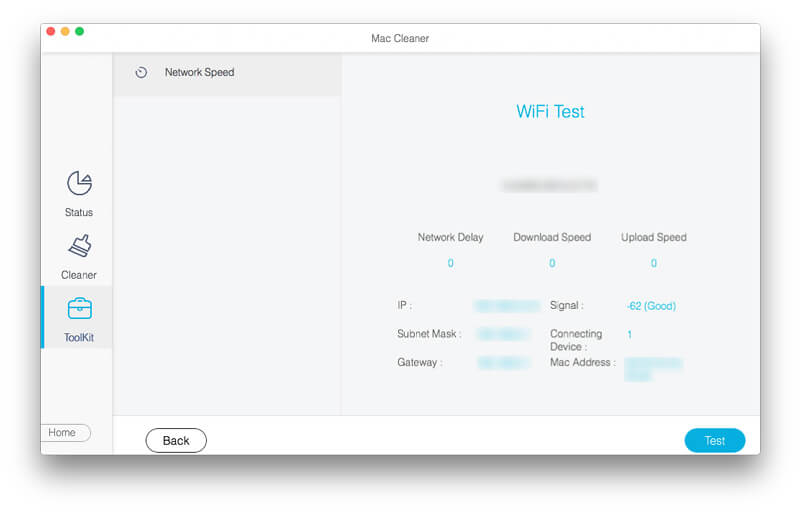
Примечание. Когда вы обнаружите, что Интернет Mac работает медленно, вы можете проверить скорость загрузки и загрузки, чтобы узнать, загружает ли кто-то большие файлы. Вы также можете увидеть, используют ли ваши соседи ваше Wi-Fi соединение с Подключение устройства, Измените пароль Wi-Fi. Затем вы можете нажать кнопку «Тест» в правом нижнем углу, чтобы снова проверить скорость Mac Wi-Fi.
Это возможные способы повысить скорость MacBook Pro по Wi-Fi. Вы можете сделать, как показано в следующих параграфах, чтобы узнать реальную причину MacBook работает медленно в сети Интернет.
Шаг 1. Перейдите к строке меню Wi-Fi в правом верхнем углу экрана вашего компьютера Mac.
Шаг 2. Выберите Включите Wi-Fi из его выпадающего списка.
Шаг 3. Отключите адаптеры Bluetooth на вашем компьютере Mac.
Шаг 4. Перезагрузите Mac.
Шаг 5. Переподключитесь к Wi-Fi, чтобы узнать, сможете ли вы исправить медленную скорость Wi-Fi на Mac.
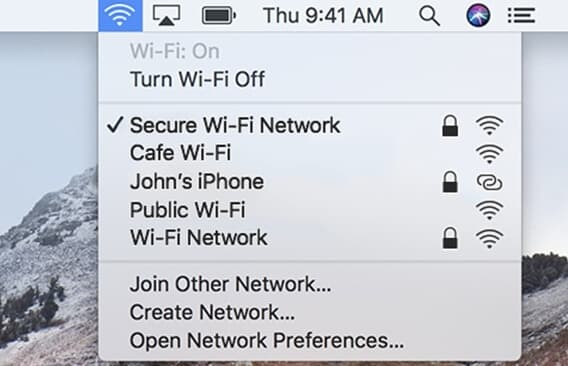
Медленная проблема Wi-Fi на Mac также может быть вызвана вашим маршрутизатором Wi-Fi. Вы можете перезагрузить маршрутизатор, чтобы исправить небольшие глюки, как и другие цифровые устройства. Таким образом, вы можете сначала отключить адаптер. Затем подключите его через несколько минут. Если скорость Wi-Fi на Mac все еще низкая, вы можете нажать на красный Сброс значок для сброса маршрутизатора Wi-Fi. Имейте в виду, что имя и пароль сети Wi-Fi также будут сброшены по умолчанию.

Шаг 1. Выберите Системные настройки из Apple выпадающий список.
Шаг 2. Перейдите в Cеть .
Шаг 3. Нажмите Помоги мне в нижней части окна сети.
Шаг 4. Нажмите Диагностика в появившемся диалоге.
Шаг 5. В Диагностика сети окно, выберите Wi-Fi последующей Продолжить.
Шаг 6. Следуйте инструкциям на экране, чтобы исправить интернет Mac медленно.
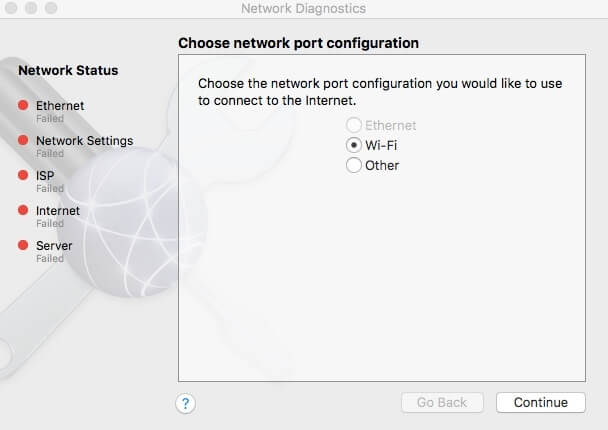
Если ваш компьютер Mac работает медленно, вы не получите высокую скорость просмотра. Таким образом, это хорошая привычка чистить Mac и увеличивать общую скорость. Вы можете запустить Aiseesoft Mac Cleaner для гибкого поиска и удаления больших и старых файлов. Также поддерживается очистить куки браузера, кеши, логи, загрузок и другие нежелательные вещи.
100% безопасность. Без рекламы.
Большое расстояние между вами и маршрутизатором может замедлить скорость Wi-Fi на Mac. Вы можете использовать кабель Ethernet для прямого подключения Mac к беспроводному маршрутизатору. В результате вы можете получить значительное увеличение скорости Wi-Fi на Mac.

Шаг 1. Закройте все приложения, которые требуют подключения к интернету. Выключите адаптер Wi-Fi.
Шаг 2. Создайте новую папку на рабочем столе. Вы можете установить имя как Настройки резервного копирования или другие имена, которые вам нравятся.
Шаг 3. Нажмите Команда, Shift и G клавиши на клавиатуре.
Шаг 4. Скопируйте и вставьте / Библиотека / Настройки / Конфигурация системы /. щелчок Go двигаться дальше.
Шаг 5. Сделайте копию с вашей новой папкой. Теперь найдите и удалите следующие 5 командных строк.
- com.apple.airport.preferences.plist
- com.apple.network.eapolclient.configuration.plist
- com.apple.wifi.message-tracer.plist
- Сетевые интерфейсы.plist
- Preferences.plist
Шаг 6. Перезагрузите Mac и подключитесь к тому же Wi-Fi, чтобы исправить проблемы с Wi-Fi на High Sierra.
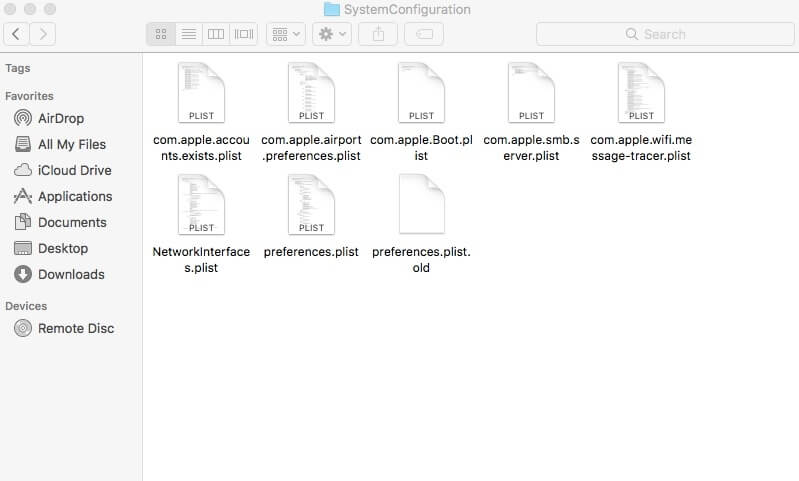
Заключение
Вы можете попробовать любой метод, упомянутый выше, чтобы исправить медленный Wi-Fi на Mac, Независимо от того, работает ли Интернет на Mac медленно или постоянно, вы можете вернуть его в нормальное состояние. Хорошо, не забудьте запустить тест скорости Wi-Fi с Aiseesoft Mac Cleaner. Потому что максимальная скорость Wi-Fi также зависит от того, какой тариф вы выберете.
Исправить проблемы с Mac
Исправление Mac Touchpad / Trackpad не работает Исправить AirPods не будет подключаться к MacBook Ускорение очень медленного Wi-Fi интернет-соединения
Mac Cleaner - это профессиональный инструмент управления Mac, который удаляет ненужные файлы, беспорядок, большие / старые файлы, удаляет дубликаты файлов и отслеживает производительность вашего Mac.
100% безопасность. Без рекламы.